스마트폰이 보편화되면서 인터넷을 손쉽게 휴대폰으로 하게 되었습니다. 특히 휴대폰 앱과 pc와 연동되어 더 간편하게 이용할 수 있게 되었습니다. 함께 연동되어 편리하긴 하지만 그만큼 보안에 문제가 생길 수 있기 때문에 개인 PC나 개인 모바일이 아닌 경우에는 연동되는 것을 피해야 합니다.
우리나라에서 많이 사용하고 있는 검색엔진으로 네이버를 들 수 있습니다. 그래서 오늘은 네이버 자동로그인 해제하는 방법을 모바일과 pc에서 어떻게 하는지 알려드리겠습니다.

먼저 PC에서 네이버 자동로그인 해제하는 법을 알아본 후 모바일에서 하는 방법을 알려드리겠습니다.
PC에서 네이버 자동로그인 해제하는 법
▼네이버로 접속합니다. 로그인 된 상태에서 내 프로필 닉네임 옆에 네이버 ID를 클릭합니다.
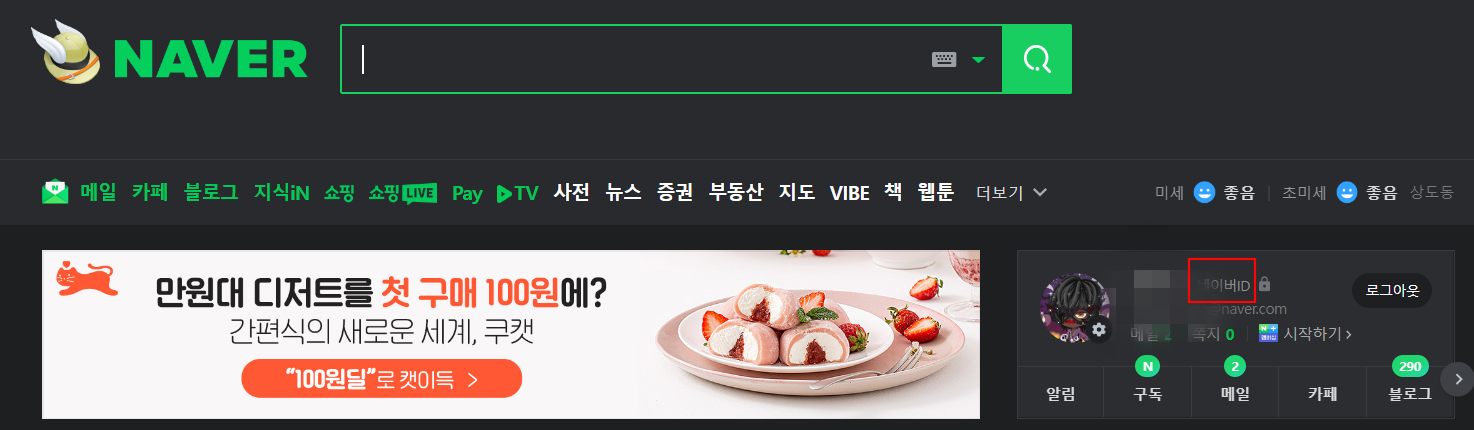
▼오른쪽 아래에 보면 이력관리가 있습니다. 로그인 목록 오른쪽에 확인을 클릭합니다.
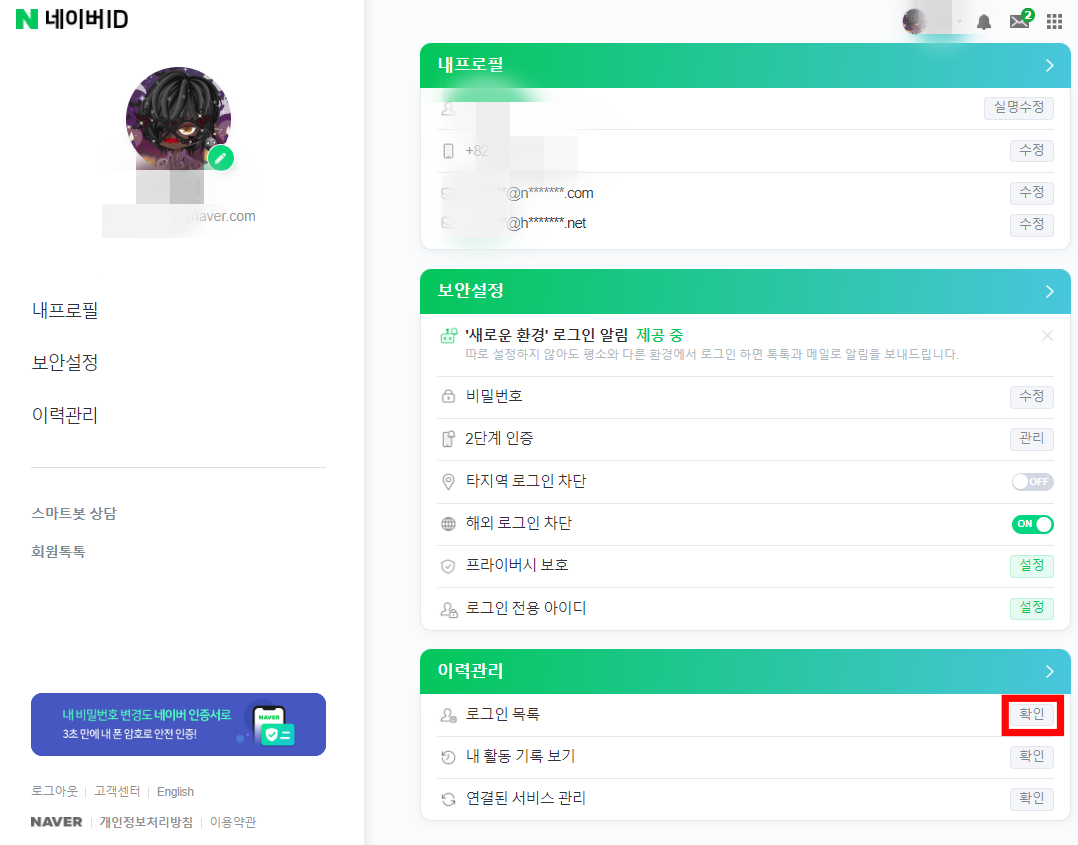
▼로그인 관리로 이동하면 연동된 운영체제와 브라우저, 앱을 확인할 수 있고 최근 접속 일시까지 알 수 있습니다. 전체 로그아웃을 원하는 경우 오른쪽 위에 전체 로그아웃을 클릭하면 됩니다. 별도로 로그아웃을 원하는 경우 로그인 해제를 원하는 목록 오른쪽에 로그아웃 버튼을 클릭합니다.

PC와 모바일에 보여지는 창들이 거의 똑같기 때문에 알아두시면 사용하기 편리합니다. 핸드폰에서 로그인 해제하는 법에 대해 알려드리겠습니다.
모바일에서 네이버 자동로그인 해제하는 법
▼핸드폰에서 네이버를 실행합니다. 왼쪽 위에 줄 3개 아이콘을 클릭합니다.
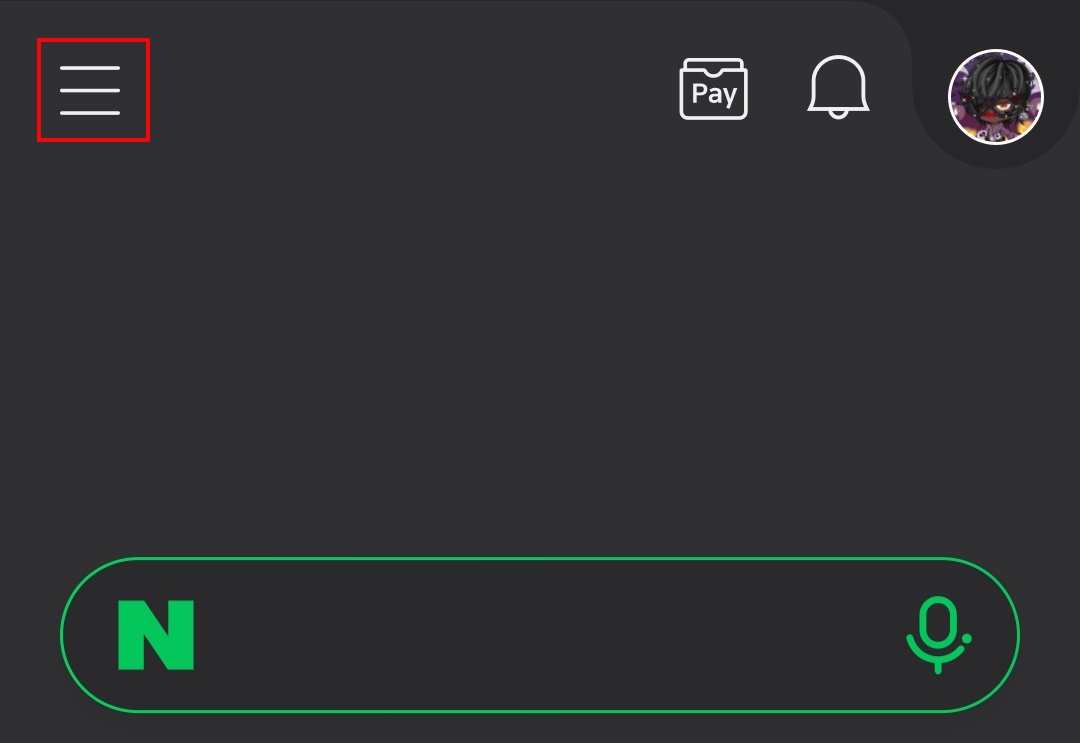
▼오른쪽 위에 톱니바퀴 아이콘을 클릭합니다.
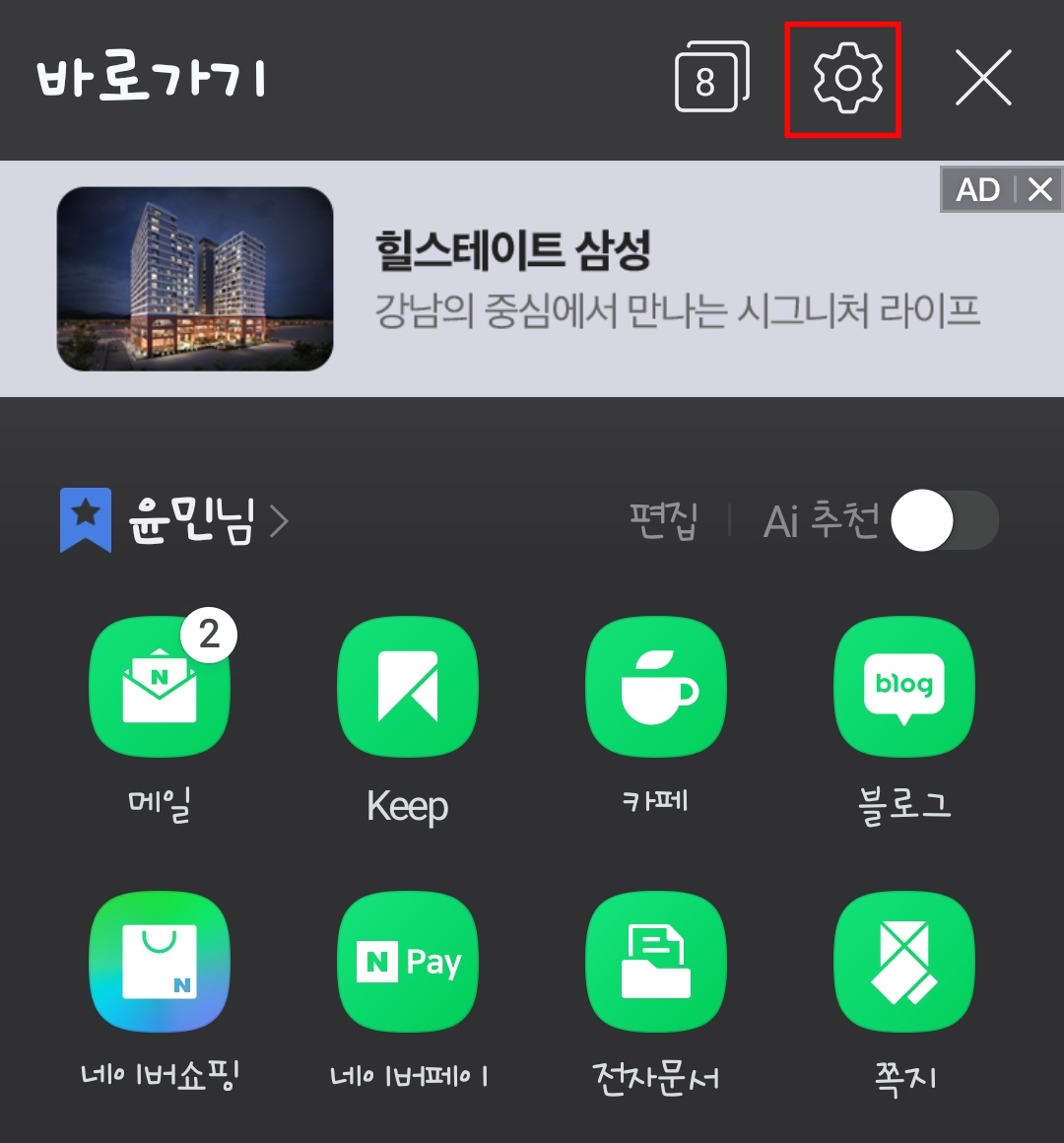
▼설정으로 이동하면 아래로 내리다보면 내 계정 관리에 내 정보•보안 기능을 클릭합니다.
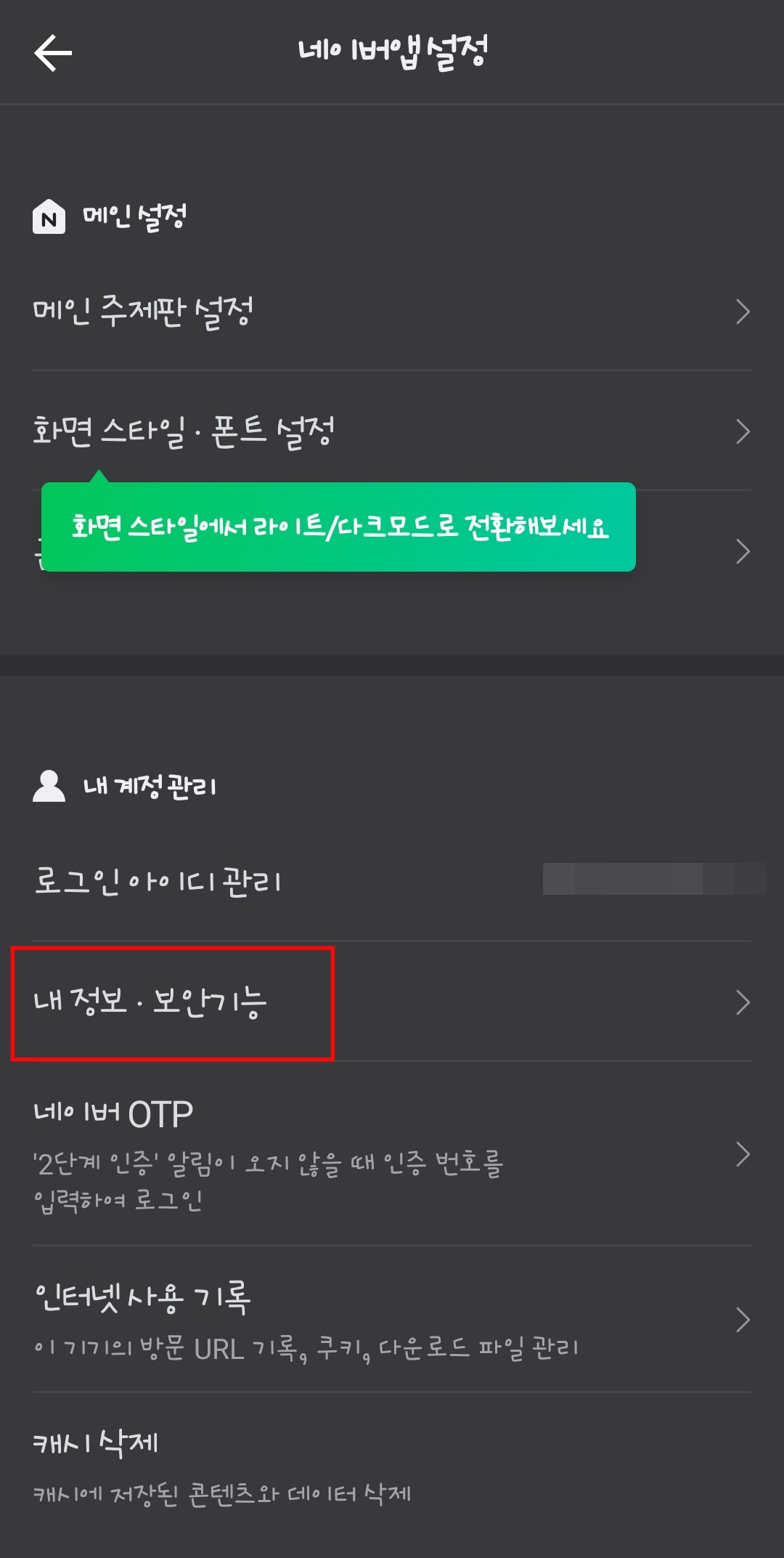
▼아래로 내리면 이력관리에 로그인 목록 오른쪽에 있는 확인을 클릭합니다.

▼PC와 마찬가지로 로그인 목록을 확인할 수 있습니다. 전체 로그아웃을 원하면 맨 위에 있는 전체 로그아웃을 클릭합니다. 개별 로그아웃은 원하는 목록 아래에 있는 로그아웃을 클릭하면 됩니다.
로그인 목록 옆에 등록한 기기목록을 클릭하면 자동 로그인되는 기기들을 확인할 수 있습니다.

▼전체 로그아웃을 클릭한 경우 아래 사진처럼 나옵니다. 모든 기기와 브라우저에서 로그아웃 하시겠습니까?라는 메시지를 확인할 수 있습니다. 로그아웃 원하시면 확인을 클릭하면 됩니다.
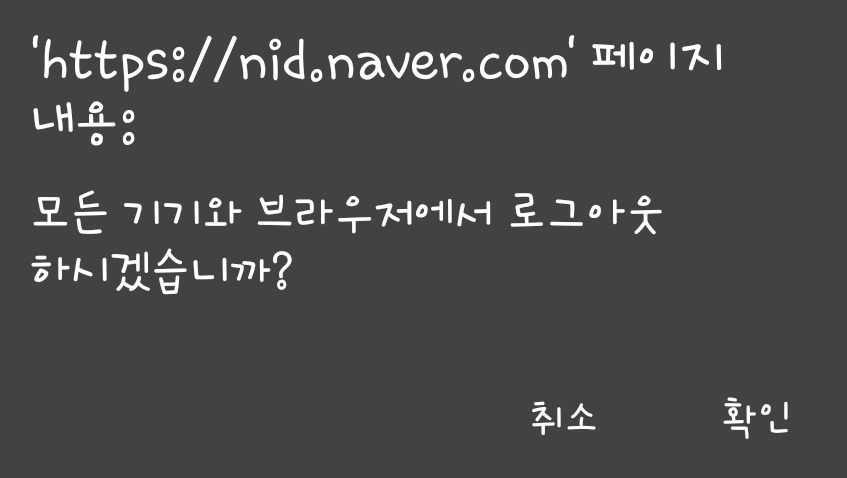
네이버 자동로그인 해제하는 법 2가지 방법에 대해 알려드렸습니다. 보안이 걱정되거나 공동 PC나 다른 모바일에서 로그인된 정보가 있다면 로그아웃 해두는 게 좋습니다.
알수록 편리해지는 정보
'IT 정보' 카테고리의 다른 글
| 바탕화면 스티커 메모 사용법 (0) | 2022.05.31 |
|---|---|
| 안드로이드 갤럭시 클립보드 보는 법 (0) | 2022.05.31 |
| 넷플릭스 자동재생 끄기 (0) | 2022.05.30 |
| 갤럭시 단축번호 설정으로 간편하게 사용하자 (0) | 2022.05.30 |
| 크롬 자동번역 끄기 (0) | 2022.05.30 |


댓글